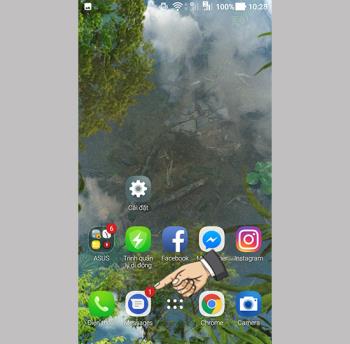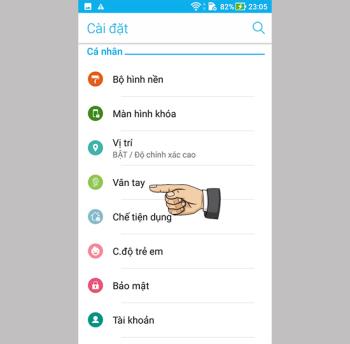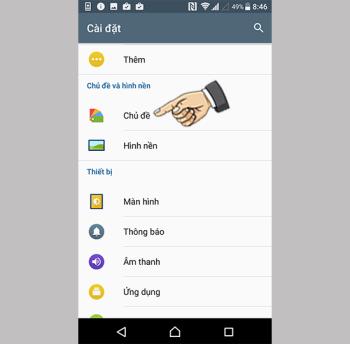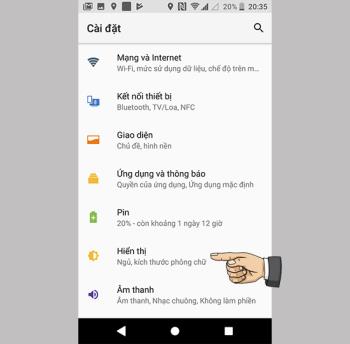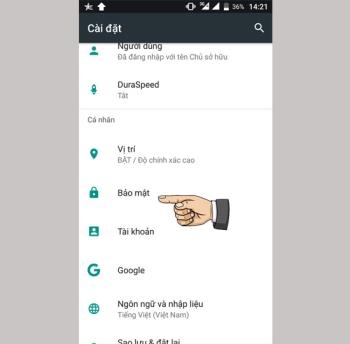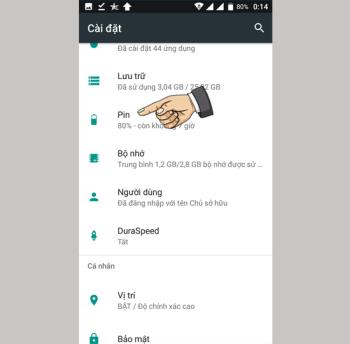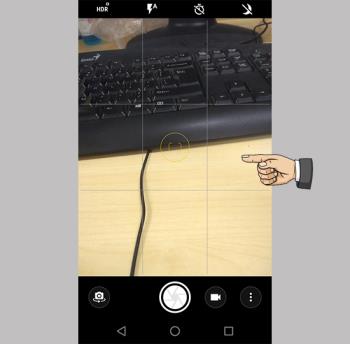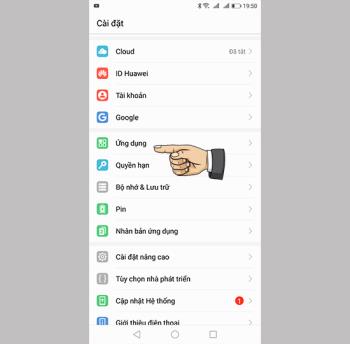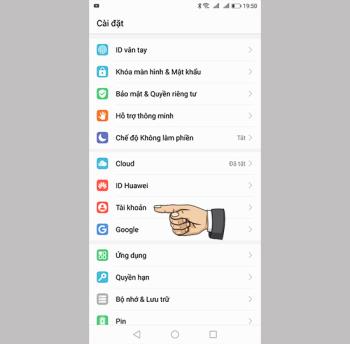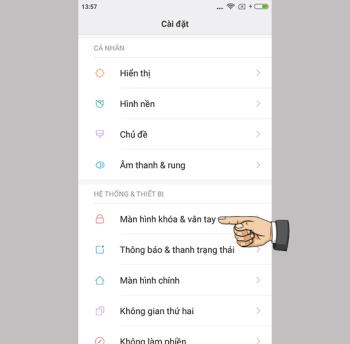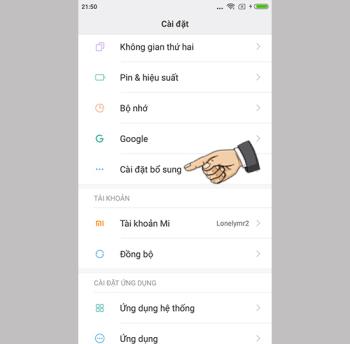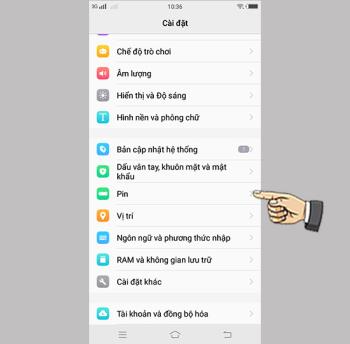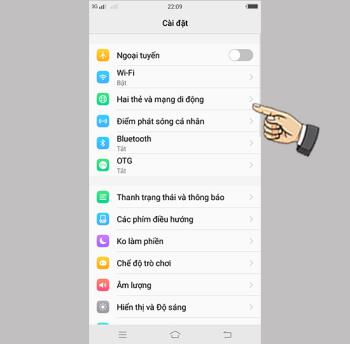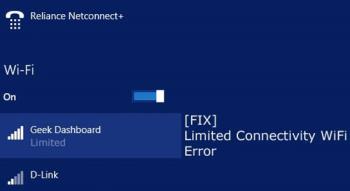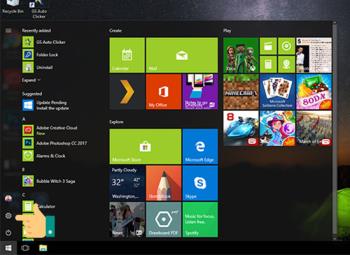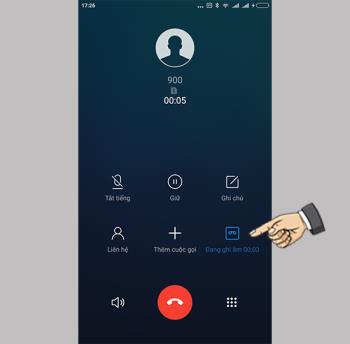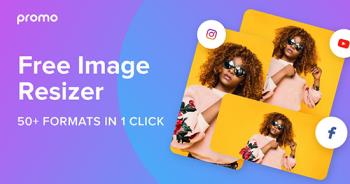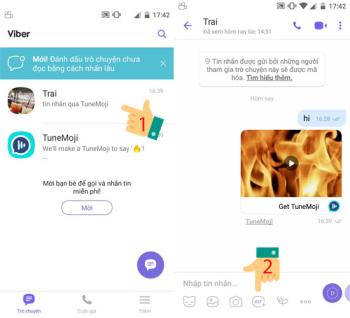在諾基亞 Lumia 630 上創建 Microsoft 帳戶
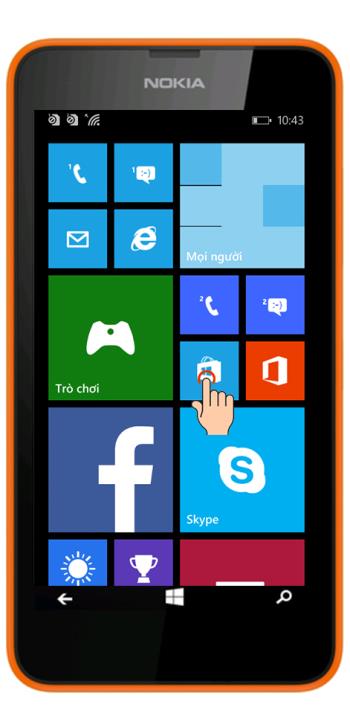
在諾基亞 Lumia 630 上創建 Microsoft 帳戶
Apple Watch S5 LTE 相比 Apple Watch S4 並沒有設計上的改進,依舊是典型的方臉,依舊是 2.5D 曲面玻璃表面。然而,你認識美麗奢華的Apple Watch S5 LTE嗎?光是把手錶戴在手上,就已經很吸引眼球了。

在 Digital Crown 上,我們有一個典型的 LTE 版本的紅色邊框,這是一個外觀特徵,以區別於普通 GPS 版本(旋鈕只有 1 個純色),旁邊是電源鍵和接收器mic. 熟悉的聲音。

另一邊是一條狹長的喇叭條,簡單地一分為二,用來播放通知和撥打電話來代替iPhone。憑藉精心打磨的外觀,Apple Watch S5 LTE 是一款吸引所有人眼球的精緻時尚配飾。

該設備的面部尺寸為 40 毫米,佩戴起來非常舒適,尤其適合手腕較小、中等的女性或男性。
這款屏幕擁有 1.57 英寸的寬敞顯示尺寸,設計精美的薄邊,高品質 OLED 面板,細節豐富,色彩鮮豔生動。
這塊OLED屏幕的優勢在於黑色顯示相當深,所以顏色細節在屏幕背景上很突出,無論是辦公還是戶外運動,Apple Watch S5 LTE都有很好的顯示能力。需要注意的一點是,Apple Wach S5 LTE 的屏幕非常容易劃傷,如果不小心維護會導緻美觀度下降。
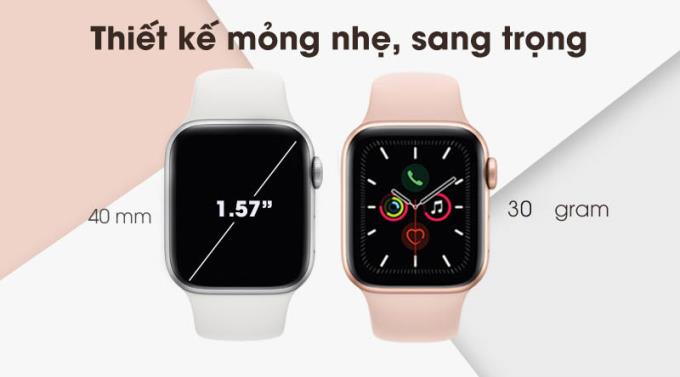
此外,Always-On Display - 始終顯示功能 Apple 在Apple Watch Series 5發布活動期間大部分時間都在談論始終顯示。儘管對於其他製造商(如三星或華為),此功能並不是什麼新鮮事。但對於蘋果家族來說,這是一個很大的轉折點。
關於它的工作原理:
Apple Watch Series 5 的屏幕會自動將刷新率從 60Hz 降低到 1Hz,減少明亮的顏色並用黑色代替,減少具有大量不斷變化信息的錶盤的移動。
常亮屏幕以 3 種形式出現:
- 屏幕在錶盤上:在此模式下,錶盤將切換到同一錶盤的不同風格形式,顏色更深,運動更少。
- 屏幕處於運動模式:在該模式下,運動參數屏幕稍微變暗,同時心率和秒百分比會丟失。其他參數如:時間、距離、速度……還是正常換檔。
- 屏幕在其他應用程序中:在其餘應用程序中,Apple Watch Series 5 會自動將應用程序調暗並顯示基本時間為00:00,相當單調。

我這裡的版本是基本的鋁製框架版本,除了 Apple Watch S5 LTE 之外還有其他版本,例如鈦金屬或陶瓷,...
鋁製表面光滑,手感非常好,雖然不像鋼或鈦那樣抗劃傷和抗衝擊,但鋁製框架讓手錶變得“超輕”,只有30克,給人一種舒適的手感。舒適的佩戴,讓用戶感到舒適。

帶子
Apple Watch S5 LTE 有鋼版和橡膠版兩種錶帶。我手中的是Apple Watch S5 LTE橡皮筋版,在我看來它帶來了舒適、輕盈、更輕鬆的運動。適合喜歡運動的活躍人士。
eSIM 支持是 Apple Watch S5 LTE 的最大亮點
- 截至 2020 年 4 月,只有 Viettel 運營商支持 Apple Watch LTE,因此您可以使用實體卡或激活的 E-SIM。
- Apple Watch 必須是具有 LTE 支持的 Series 3 或更高版本,並且需要在 WatchOS 6.1.1 或更高版本上運行。
- iPhone 必須來自 6s 和 iOS 13.3 或更高版本。
- iPhone 和 Apple Watch 都必須支持 Viettel 的頻率(請參閱下面的說明)
檢查您手機的頻段支持:
第一步:查找手錶的型號信息
- 打開 Apple Watch
- 選擇設置(設置)
- 選擇通用設置(General)
- 選擇推薦人(關於)
- 選擇型號並查看設備的型號
第 2 步:與兼容 Viettel 頻段的 Apple Watch 型號列表進行比較
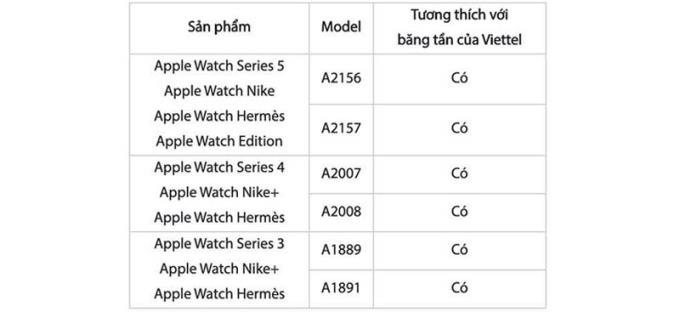
某些 Apple Watch 型號與 Viettel 的錶帶兼容
注意:便攜式 Apple Watch 版本或從中國、香港、日本、韓國、新加坡等亞洲購買的 Apple Watch 版本與 Viettel 的錶帶不兼容。
- 接聽電話的能力不依賴於 iPhone:當 Apple Watch 支持 eSIM 時,它現在變成了一個迷你 iPhone,即從你自己的 Apple Watch 上發短信和打電話,而不必依賴另一部 iPhone。不過,Apple Watch 的音質只是一般,所以在人多的地方說話時應該考慮一下。

- 能夠在線聽音樂:獨立使用 Apple Music,無需綁定 iPhone。每次跑步、鍛煉時,再也不用掏出手機了。是不是很棒!。為此,您的手錶必須連接到耳機或藍牙連接的音頻設備,但 Apple Watch 無法自行播放音樂。

- 獨立在Facebook、Zalo、Line、Viber上使用消息應用:我們粗略理解的eSIM的工作機制是它會在Apple Watch和iPhone之間建立無線連接,不會像傳統的藍牙連接那樣限制距離。當 iPhone 上有通知時,Apple 也會收到通知。如果您在某處忘記了您的手機,請不要擔心在應用程序上丟失消息或通知。
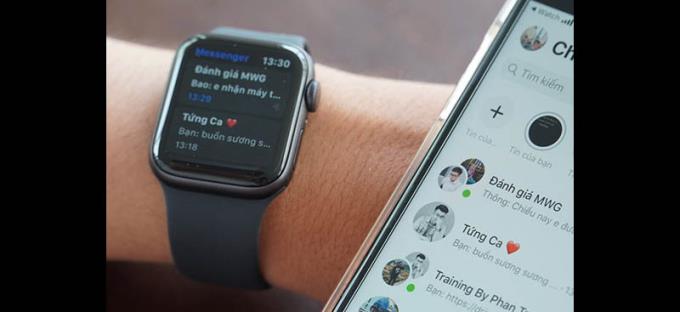
- 可以設置 SOS 呼叫:在 Apple Watch 上設置 SOS 呼叫。每當我們遇到需要立即幫助的問題時,此功能都非常必要和有用。
另請參閱:在 Apple Watch 上激活 eSIM 的說明
Apple Watch 天生就因其健康監測功能而受到高度讚賞,因為它完全支持以下功能:跟踪日常活動、計算月經週期、計算步數、監測壓力水平、跌倒警告……尤其是跟踪心率的能力準確。
Apple Watch S5 LTE 也不例外,得益於現代電子心率傳感器和智能預測算法,Apple Watch S5 LTE 能夠快速準確地監測心率,以及警告風險和心髒病。不過,蘋果並沒有為 Apple Watch 提供睡眠追踪功能,無論你是使用 Series 5 還是最新版的 WatchOS 操作系統,這都是一個遺憾。

除了上面提到的功能,Apple Watch S5 LTE 還提供了無數其他有趣的實用程序,其中一些可以直接在手錶上使用(指南針、地圖、查看照片或打開 App Store、FM 收音機等).. .) 並且有些將通過iPhone“實現”。
另一個只有Apple Watch S5才有,老款沒有的功能是磁羅盤,蘋果放在這條線上的目的是為了愛運動的你。例如,如果您是一個對攀岩、航海等運動非常熱衷的人,那麼定位是必備功能。此外,與具有 GPS 定位的舊線路相比,磁羅盤更準確,限制滯後,走錯路。

相機
相機也是一個例子,當您在 Apple Watch S5 LTE 上打開相機任務時,屏幕會立即顯示來自 iPhone 相機的場景。因此,當將手腕移動到許多不同的位置時,場景框架不會改變,因為相機不在手錶上。所以要改變框架位置,你必須移動 iPhone。

Apple Watch S5 LTE 滿足日常工作和娛樂的使用需求,具體來說:
混合使用,與 iPhone 連接:
我通常從早上8點開始外出(戴著Apple Watch S5 LTE),如果我只是上班然後和朋友一起回家喝杯咖啡,到晚上10點,電池電量仍然在40%左右。
如果去健身房或者多跑1-2小時,只需要10~15%左右的電量,一般情況下如果搭配iPhone(藍牙、WiFi連接)使用一天還是夠用的)。

我還測量了隨附充電器的充電速度。當然,我一直連接到手機,來自 Facebook、Messenger、Instagram、Zalo 的通知、接聽電話、消息都在。同時,我還開啟了心率監測和持續壓力監測。
手錶隨附的磁性充電線可在 30 分鐘內為您提供 44% 的電量。僅需 1 小時 28 分鐘,Series 5 的電池電量將達到 75%,您必須再等待 25 分鐘才能使設備充滿 100%。
Apple Watch S5 LTE 電池壽命圖表
在我看來,花將近 2 個小時給 Apple Watch S5 LTE 充電是非常值得的,因為我可能短時間內不會使用智能手錶(因為我可以在手機上看到時間)。但是,如果您花費 2 小時為智能手機充電,那就是問題所在。
LTE模式下單機使用:
在這種模式下,我斷開了我的 iPhone 並打開 LTE 模式到網絡,通過我的 AirPod 接聽電話和播放音樂,……強度不大,主要還是查看通知、閱讀電子郵件和聽音樂。時間視圖是關鍵。
一天下來,手錶只有15%左右,還能用一個工作日,但Apple Watch S5 LTE確實不能完全取代iPhone,還是應該兩者並行使用,方便很多.

打算使用 Apple Watch 的先決條件是,您必須將它與兼容 iOS 一代的 iPhone 搭配使用。接下來,蘋果在 iPhone 中集成了 Apple Watch 應用程序。您需要做的就是開始按照說明進行操作。此外,蘋果還沒有對“開放”Apple Watch 與安卓手機一起使用做出任何舉動,所以如果你擁有安卓設備,你應該考慮一下。
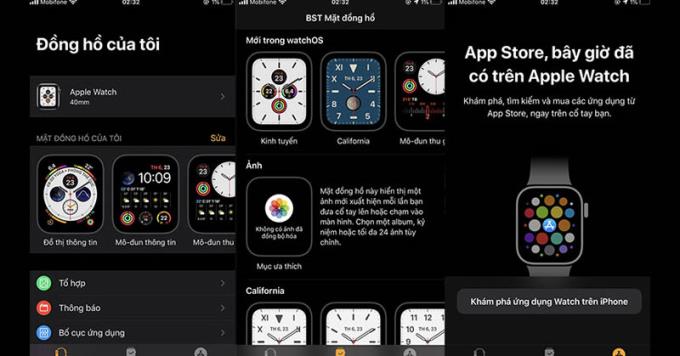
iPhone 8 Plus (iOS 13.3) 上的 App Watch 界面
話雖如此,智能手機和智能手錶之間的連接非常敏感。除了發送簡單的信息或消息,Apple Watch S5 和 iPhone(我使用的是 iPhone 8 Plus)還可以做更多的事情。例如,我可以在手機上打開 Apple Watch 的主界面或輕鬆自定義手錶屏幕。相反,我也可以用手錶打開手機上的攝像頭,啟動Apple Store(我上面也提到過)。

手機與智能手錶之間的連接順暢,讓每項任務都變得更輕鬆。
屏幕上的觸控操作與智能手機類似,充分利用了滑動手勢,尤其是Digital Crown旋鈕和電源鍵也帶來了諸多便捷體驗:
數字表冠旋鈕:
有了這個“神聖”的旋鈕,使用 Apple Watch S5 LTE 會容易得多。您可以按下顯示錶盤、應用程序屏幕,雙擊打開最近使用的應用程序,長按調用Siri虛擬助手,特別是旋轉旋鈕可以縮放、滾動頁面或調整屏幕上的內容。
電源按鈕:
點擊顯示或隱藏 Dock,長按使用 SOS,雙擊使用 Apple Pay。
從左向右滑動,反之亦然:更改壁紙/錶盤。
從簡單、現代到運動或經典,Apple Watch S5 LTE 擁有各種不同顏色、設計和風格的錶盤。您只需要從側面滑動即可選擇您喜歡的錶盤。
從頂部滑動:顯示通知。
與智能手機類似,當您從頂部邊緣向下滑動時,會出現消息、電話、電子郵件等通知。當然,一切都會自動與您的 iPhone 快速無縫同步。
從底部向上滑動:快速自定義欄。
音量、鈴聲模式、電池電量、連接……只需一個動作即可快速顯示。此外,您還可以自定義此菜單,將常用的實用程序和設置放在最上方,以方便使用。

我剛剛和大家分享了我對 Apple Watch S5 LTE 的個人體驗和評價。以下是我想發送給您的這款手錶的一些優缺點:
好處:
- 支持 eSIM(LTE 模式)。
- 添加功能始終顯示 - 始終顯示。
- 準確的健康監測,尤其是心率。
- 充滿智能功能:離線聽音樂,多樣化的錶盤,......

缺點:
- 沒有睡眠跟踪模式。
- 僅適用於 iPhone,不支持 Android。
- 高價。

而你,你怎麼看這個“超級產品”?在評論區與大家分享吧!
查看更多:
>>> 查看watchOS 7 的新功能:值得升級嗎?
在諾基亞 Lumia 630 上創建 Microsoft 帳戶
該功能允許您阻止不想接收的消息。
該功能允許當有來電時,您只需觸摸指紋傳感器即可接聽電話。
您可以更改以及下載新主題以應用於您的設備。
該功能允許設備自動檢測相機是否正在握持以進行最佳調整。
使用指紋安全有助於更安全地保護設備上的私人數據。
在 Mobistar Zumbo S2 Dual 上顯示電池百分比可以輕鬆監控設備的能耗。
您可以在錄製視頻時自定義分辨率大小。
您可以關閉所需應用的應用疊加功能。
您可以刪除導入的 Google 帳戶。
該功能使您只需用指紋觸摸傳感器即可解鎖設備。
該功能允許您自定義鍵分配,以便您可以快速關閉當前應用程序。
省電模式幫助設備控制電池使用量,延長使用時間。
數據保存模式,幫助設備在使用過程中消耗更少的3G空間。
您正在使用 Wifi 突然無法訪問網絡,並且 Wifi 圖標顯示一個帶有限製字樣的黃色三角形。本文將幫助您以最簡單有效的方式修復 Wifi 受限狀態。
文件歷史記錄是Windows 10上的默認數據備份(Backup),它將您計算機上的所有個人文件和文檔等數據存儲到您的外圍設備中,您可以輕鬆地從中取回。如果不小心丟失數據就會丟失。
您可以使用設備上可用的通話錄音功能。
您是否喜歡用獨特而特殊的圖片刷新您的個人 Facebook 頁面,但圖片尺寸不合適導致圖片被裁剪了很多,無法傳達照片的內容?Thegioididong.com 將指導您如何在 Facebook 上快速創建標準尺寸的封面照片!
手機上使用的聊天應用程序現在配備了發送動畫的功能,包括最新版本的 Viber,它配備了一項名為 TuneMoji 的新功能,允許用戶發送帶有聲音的動畫,並提供動畫和聲音主題。今天我將向您展示如何使用此功能
眾所周知,創建鍵盤快捷鍵是為了幫助用戶在計算機上更快、更方便地工作。在本文中,讓我們來看看 Macbook 不容錯過的一些方便的鍵盤快捷鍵。